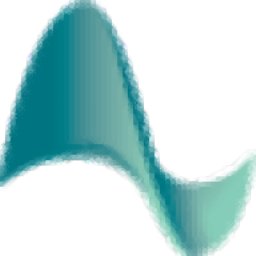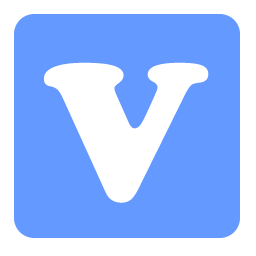iZotope RX 10 Audio Editor Advanced(音频编辑器)
v10.5.0大小:597 MB更新:2024/09/21
类别:音频处理系统:WinAll
分类分类

大小:597 MB更新:2024/09/21
类别:音频处理系统:WinAll
iZotope RX 10软件提供非常多的工具帮助用户处理音频,添加音频到软件就可以在右侧区域打开相关的工具开始调整声音输出效果,软件提供Deconstruct、Dialogue Contour、Guitar De-noise、Interpolate、Mouth De-click等几十种音频处理功能,打开一个工具就可以在界面显示相关的调试按钮,从而开始修复声音和增强音频效果,各种调试结果都可以在软件上直接播放试听,让用户可以轻松消除音频错误的内容,可以降低噪音,可以修复声音缺陷。
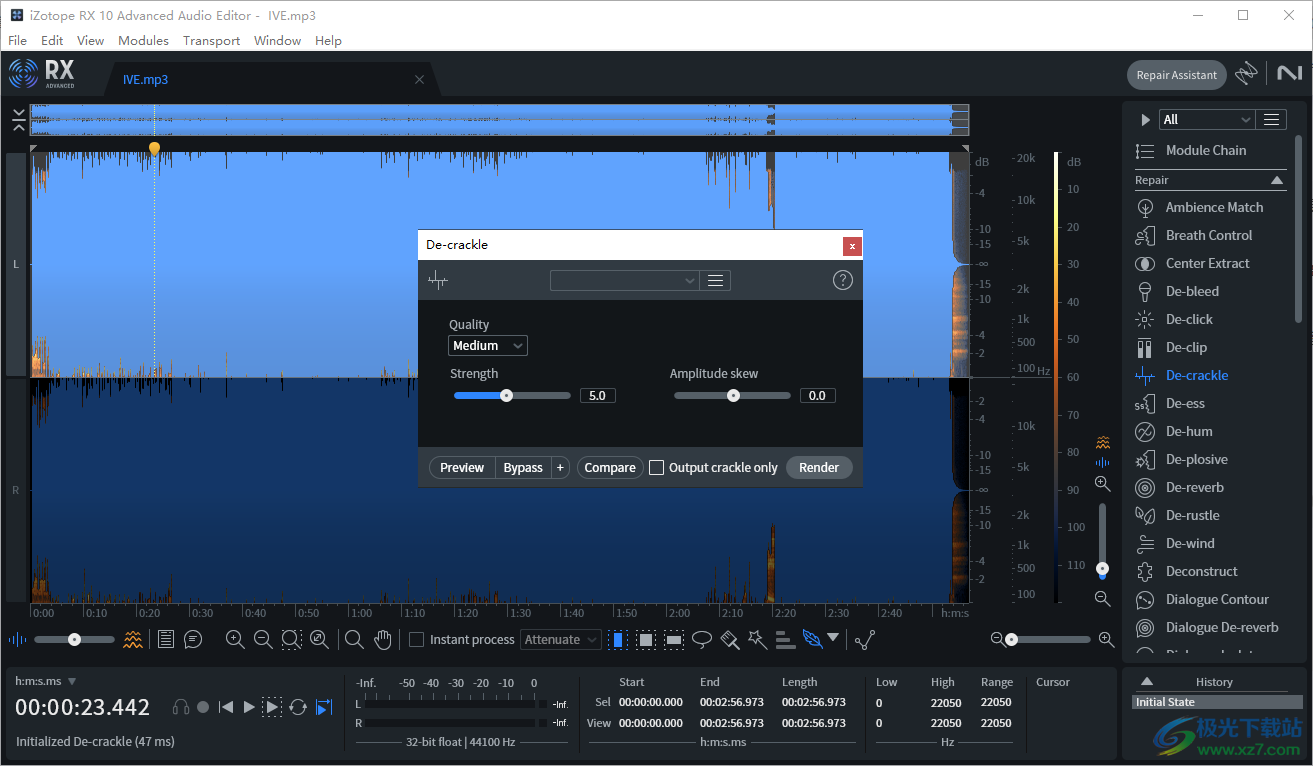
探索 RX 10 的所有新功能
一、文本导航 + 多说话人检测
[ 标准 + 高级 ]
使用新的文本导航可立即查看您听到的内容。此功能将分析您的对话并直接在频谱图时间轴上显示文本。
处理包含多个声音的文件?RX 10 的多扬声器检测可以自动区分不同的声音,因此您可以应用每人处理,以实现始终一致的混音
二、维修助手插件
[ 元素 + 标准 + 高级 ]
新的助手插件会自动识别问题并提出一个修复链,可以通过几个易于使用的拨盘进行调整。这个插件不是简单地制作当前 Repair Assistant 的插件版本,而是从头开始构建的。
“开放模块链”功能仅在RX Advanced中可用。
三、新模式!
De-hum 中的自适应动态模式
[ 独立编辑器:标准 + 高级 ]
使用 De-Hum 中新的动态自适应模式消除任何不需要的嗡嗡声,节省时间,该模式不再需要分析音频材料,而是让您在音频编辑器中随时随地开始消除噪音
四、新增功能!
升级的光谱恢复
[ 独立编辑器:高级 ]
你的录音是否缺乏高潮和低谷?它是用手机或任何其他非录音室级设备录制的吗?Spectral Recovery 中的神经网络已更新,以提高重新合成的高频的质量,现在也可以重新创建缺失的低频。
五、改进!
选择羽化
[ 独立编辑器:标准 + 高级 ]
Selection Feathering 现在适用于时域和频域
光谱修复
使用熟悉的绘图工具来识别、选择和修复有问题的频率或不需要的声音。

频谱去噪
以无与伦比的清晰度和控制力从任何类型的录音中去除不需要的音调和宽带噪声。
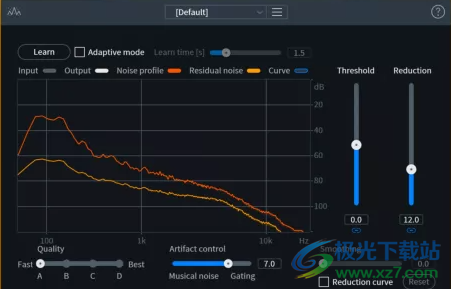
对话去混响
使用经过优化的机器学习算法来拯救混响过多的制作音频,以避免 ADR,该算法可将对话与混响分开
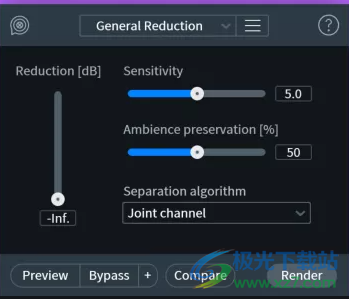
取消单击
自动识别并消除可能破坏聆听体验的咔嗒声、爆裂声和数字脉冲噪音。
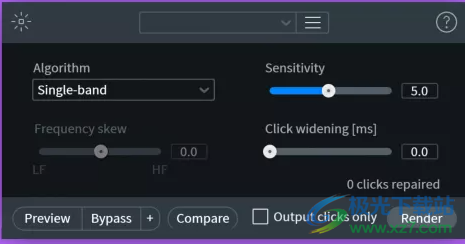
除沙沙声
消除领夹式麦克风摩擦或刷人衣服产生的噪音或沙沙声
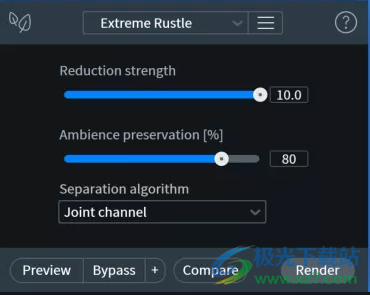
脱风
消除间歇性风与麦克风振膜接触时发生的低频隆隆声。
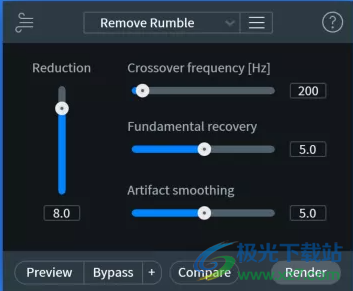
音乐再平衡
控制人声、贝斯、打击乐器和其他混音乐器的增益,以使混音复活、创建器乐版本,甚至隔离人声。
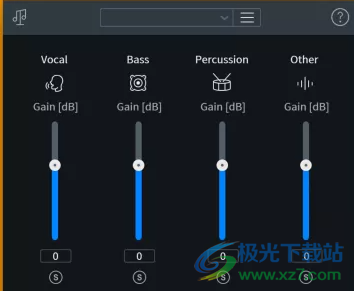
解夹
恢复因 A/D 转换器用力过猛或磁带过饱和而导致的数字和模拟削波伪影的录音。

1、将iZotope RX 10 Audio Editor Advanced直接安装到电脑,随后启动使用
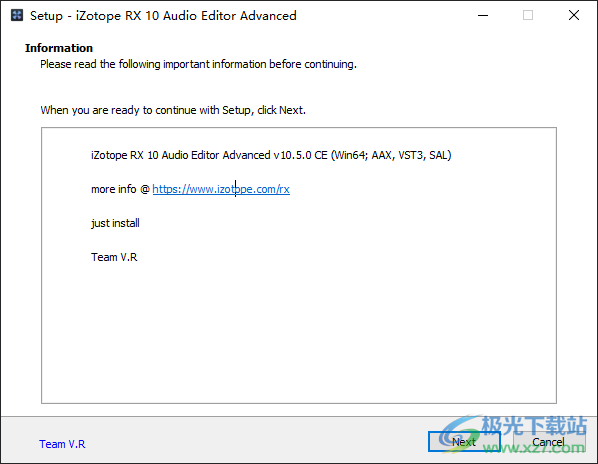
2、如图所示,这里是软件的安装进度条界面,等待安装结束

3、RX有一种新的方法,可以通过与声谱图对齐的文本来导航您的音频。启用新的Word Lane进行尝试。
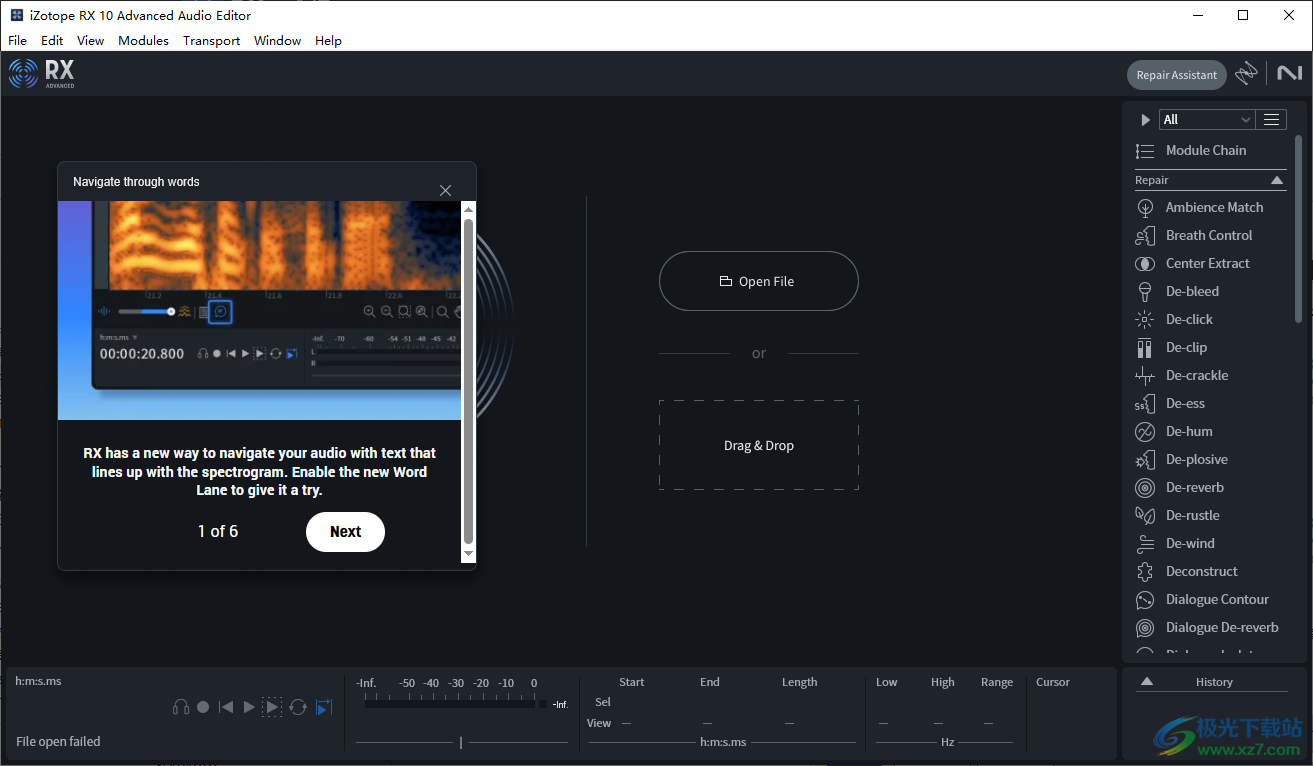
4、RX现在可以自动为您识别多达8个扬声器。使用文本导航窗格搜索单词或选择个别发言人。

5、这里是软件的帮助界面,可以查看官方的教程

6、其他处理功能,支持Breath Control、Center Extract、De-bleed、De-click.
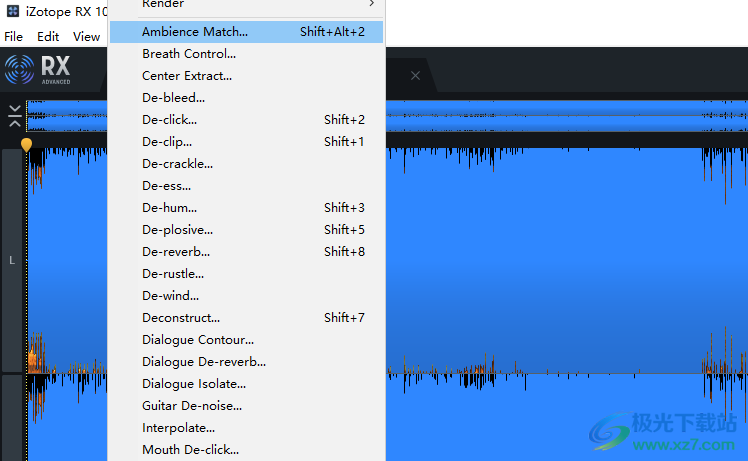
7、支持折叠模块面板、时间格式、跟随播放头、遵循播放头模式、效果叠加、剪辑增益、单独显示频道、光谱图设置
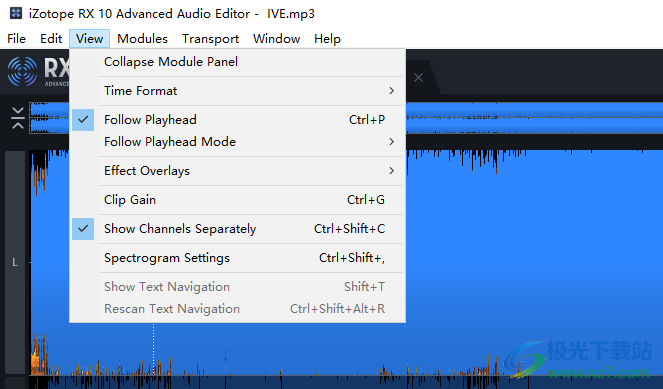
8、右侧是音频的处理工具:Ambience Match、Breath Control、Center Extract
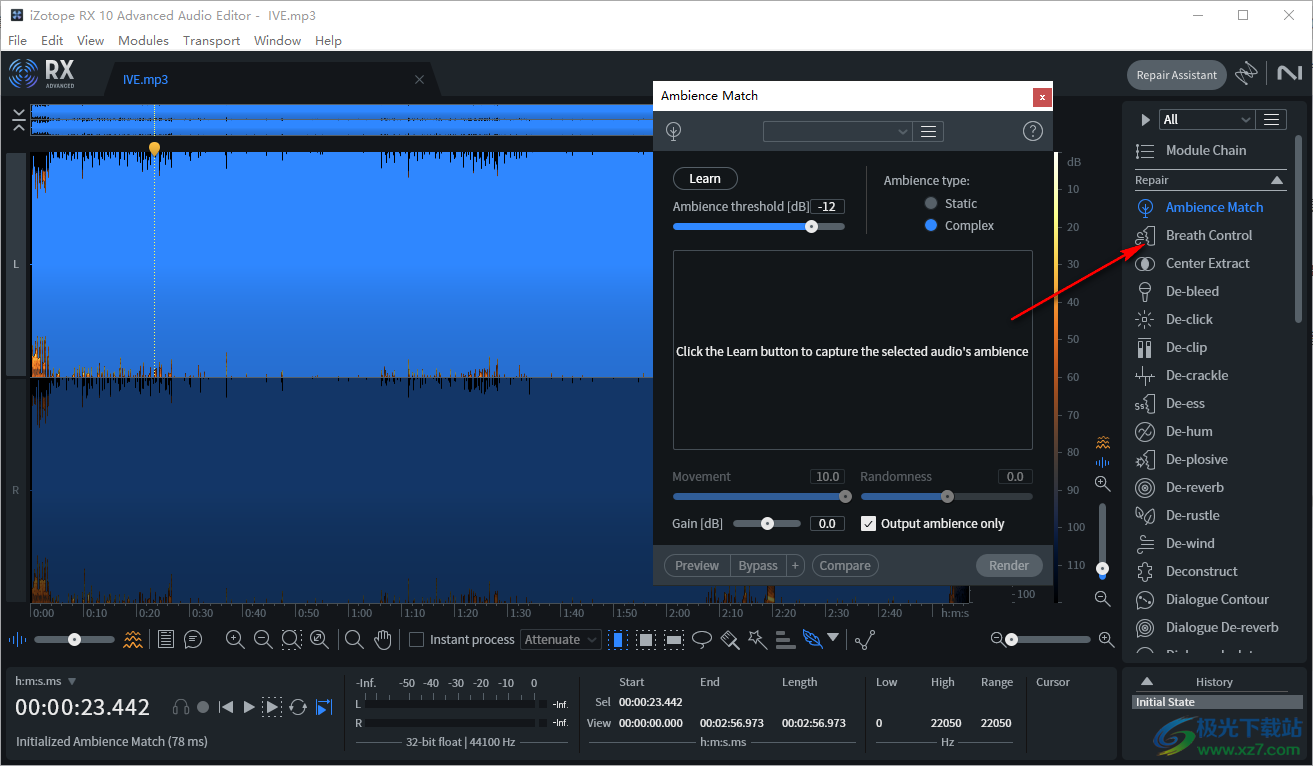
9、可以选择De-crackle、De-ess、De-hum、De-plosive、De-reverb等工具处理声音
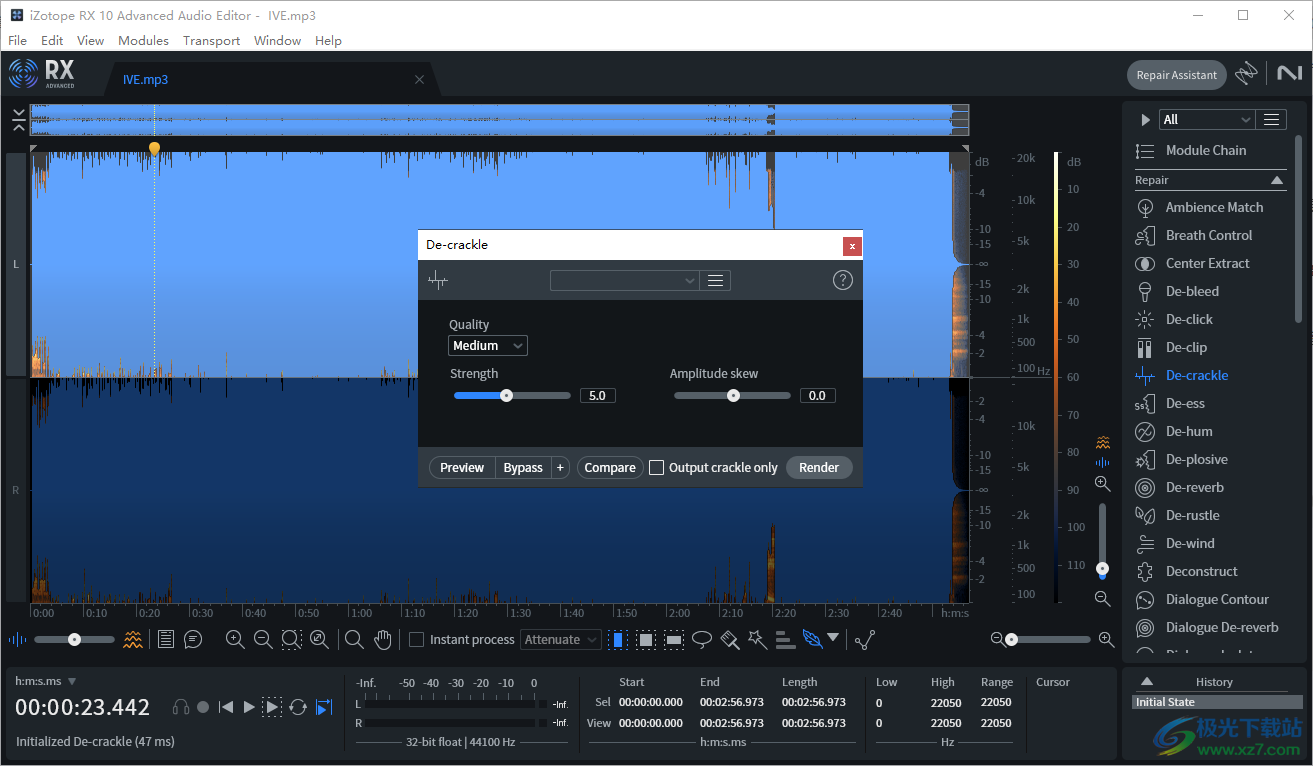
RX 光谱编辑器
Spectral Editor 插件将 ARA 技术与屡获殊荣的 DSP 和基于选择的编辑相结合 RX音频编辑器的工作流程。它允许您识别和减少曲目中不需要的声音 无需离开您的 DAW。
Logic Pro 中的频谱编辑器入门
频谱编辑器仅在 Logic Pro 中作为 ARA 2.0 插件提供。您可以将 RX Spectral Editor (ARA) 添加到 使用以下步骤进行项目:
1.确保您使用的是最新版本的 Logic Pro。Logic Pro 10.5.1 或更高版本支持 RX Spectral Editor ARA 插件。我们建议您将 Logic Pro 更新到最新的可用版本,以 确保使用RX光谱编辑器(ARA)的最佳体验。
2.将RX频谱编辑器(ARA)添加为音轨上的第一个插入。
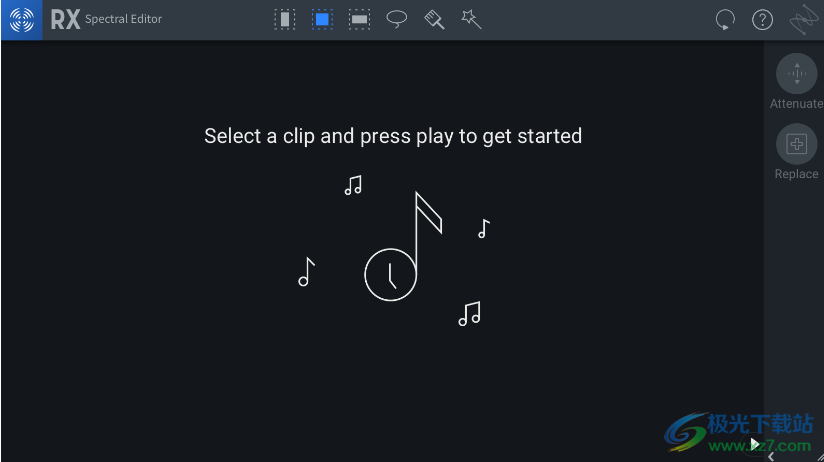
3.在 Logic 中选择一个片段并开始播放。所选音频将出现在频谱图视图中 开始播放后的光谱编辑器 (ARA) 插件。
4.在RX Spectral Editor的频谱图视图中进行选择。

5.使用以下方法之一处理您的选择:
当“高级控制面板”折叠时:单击“衰减”或“替换”按钮以增加 将关联的处理应用于您的选择。
展开“高级控制面板”时:单击“处理”按钮以处理所选内容 使用当前选定的模式。
处理超过 10 秒的选择
衰减:水平、衰减:2D 和替换模式不支持处理时间超过 10秒。如果您的选择时间超过 10 秒,则处理将自动默认为 衰减:垂直。
6.要处理会话中的另一个片段,请选择该片段并开始播放。播放开始后,您将 在频谱图中查看新的剪辑加载。修剪后的剪辑在频谱图中的显示方式与它们相同 在逻辑中。
需要回放以反映频谱图的变化
ARA 插件在开始播放时会更新。如果您修剪或以其他方式更改已经存在的片段 在频谱编辑器中加载,在您停止并重新开始播放之前,频谱图不会更新 选中剪辑。
故障 排除
如果您发现插件选择菜单中缺少RX Spectral Editor (ARA),请尝试以下操作:
确保将 RX 频谱编辑器 (ARA) 插件添加到音轨的第一个插入插槽中。
清除 AudioUnit 缓存并重新扫描插件:
Logic Pro 10.5.1 – 10.6.2:退出 Logic Pro、打开 Finder、删除、 重新打开 Logic Pro 以重新扫描插件。~/Library/Caches/AudioUnitCache
Logic 10.6.3 或更高版本:前往 Logic Pro 菜单>偏好设置...>插件管理器...,然后选择 窗口底部的“Full Audio Unit Reset”(全音频单元重置)以重置缓存并重新扫描插件。
控制
将剪辑加载到光谱编辑器的频谱图视图中后,您将可以访问以下内容 控制:
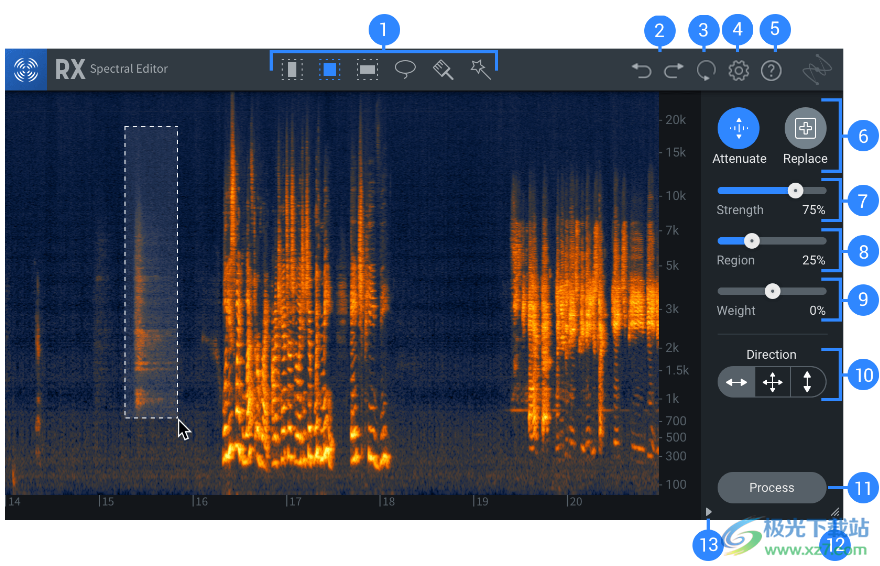
1.选择工具:确定在频谱图中进行选择时使用的选择工具类型。
有关选择的详细信息,请参阅“交互式工具”一章 工具和修饰符。
2.撤消/重做:还原/重新应用历史记录中的一个处理步骤。
编辑剪辑的副本
光谱编辑器中的“撤消”功能将应用于剪辑的所有非唯一副本。如果您想编辑 使用光谱编辑器独立处理同一剪辑的不同副本,请先将其反弹。
撤消历史记录警告
保存会话时,将清除撤消历史记录。
3.重置:将音频中的所有更改恢复为未处理状态。
4.设置:打开插件的“常规设置”菜单。
5.帮助:在默认 Web 浏览器中打开已安装的 HTML 帮助文档。
6.模式:确定将应用于所选内容的处理类型。
衰减:通过将所选内容内的内容与所选内容外的内容进行比较来消除声音 您的选择。它会修改您选择中的不同音频,使其与周围环境更相似 音频。衰减不会重新合成任何音频。
替换:重新合成音调音频中严重损坏的部分(如间隙)。它完全取代了 所选内容,其中包含从周围数据插值的音频。
7.强度:调整衰减量。注意:此控件仅在衰减模式下可用。
8.地区:定义将用于插值的周围内容量。
9.重量:在选择之前或之后为周围的音频提供更多权重。
10.方向:确定修复过程中使用的材料相对于 当前选择。注: 替换模式在处理选区时始终使用水平插值。
水平:当前选择的左侧和右侧的信号将用于插值。
2D:当前选择的上方、下方、左侧和右侧的信号将用于 插值。
垂直:当前选择上方和下方的信号将用于插值。
11.进程:将处理应用于当前选定内容。
12.调整大小:允许您单击并拖动以更改插件窗口的大小。
13.显示/隐藏高级控制面板:显示/隐藏“衰减”和“替换”的高级控件 模式。
提示:使用触控板导航频谱图
使用触控板垂直滚动可放大和缩小,水平滚动可按时间向前/向后滚动。
在 Logic Pro 中使用 Comp
Spectral Editor 支持 Logic 中的合成。为了处理 comp takes,个人需要组成 必须选择并处理 comp。
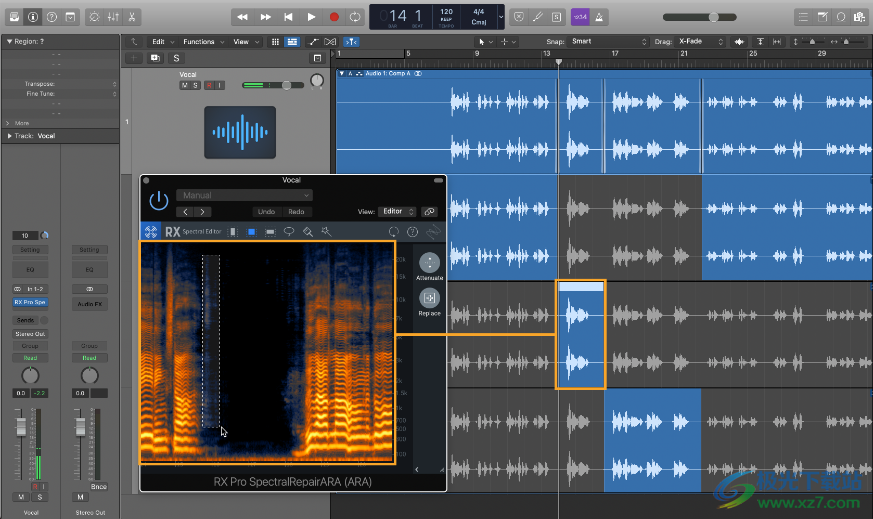
ARA 要求和限制
频谱编辑器 (ARA) 必须是轨道上的第一个插件。
频谱编辑器 (ARA) 无法添加到软件乐器轨道或总线。
基于选择的处理不支持光谱编辑器 (ARA)。
Spectral Editor (ARA) 不支持主机预设。
频谱编辑器 (ARA) 不支持自动化。
必须开始播放才能收集音频数据。编辑后,必须停止播放并重新开始以 更新数据。
频谱编辑器 (ARA) 无法处理 Apple 乐段、压缩音频、柔性音频或反转区域。这些 区域可以就地反弹,以便由光谱编辑器 (ARA) 处理。
频谱编辑器 (ARA) 将为单声道轨道上的立体声文件输出静音。
显示
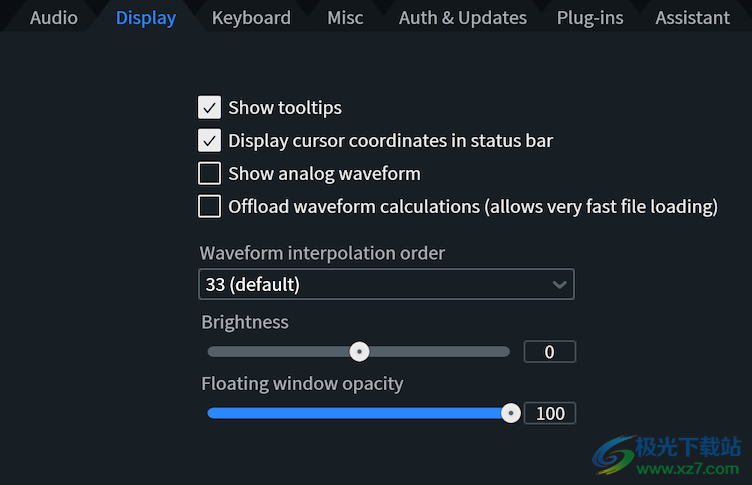
显示工具提示:启用后,将鼠标光标悬停在 RX 功能上将显示一个短 功能说明。
在状态栏中显示光标坐标:启用后,光标的时间坐标显示在 RX主窗口底部的状态栏。光标位置处的音频振幅和 还显示了光标位置的频率。
显示模拟波形:播放数字音频时,会将其转换为模拟音频。峰值 模拟波形可能大于数字波形中的峰值,导致输出削波 数模转换器。启用显示模拟波形后,RX将计算模拟波形 在后台。任何峰值都将在现有数字波形的顶部以红色突出显示。
注意
RX在极端缩放级别放大时将自动显示模拟波形。
卸载波形计算:启用后,RX的波形显示将在后台计算。 这允许非常快速地加载非常大的文件,但它会减慢RX的波形显示速度。
波形插值顺序:如果放形,使单个样本可见, RX将显示上采样的模拟波形以及单个数字样本。插值 顺序控制上采样的质量。更高的值产生更精确的模拟波形,但代价是 CPU 使用率。
亮度:调整RX界面的总体亮度,使RX更具可读性 您的特定显示。
浮动窗口不透明度:更改 RX 浮动窗口的不透明度。如果您愿意,这可能很有用 在频谱图和波形的顶部留下浮动窗口,而不会完全遮挡显示。
键盘
自定义键盘快捷键
虽然RX包含默认的键盘快捷键,但您也可以根据自己的喜好自定义它们。请参阅键盘快捷键指南,以参考默认键盘命令和内部键盘命令的列表 RX 使用的快捷命令名称。参考指南可以帮助您快速识别密钥的名称 要自定义的命令,并在“显示包含的命令”字段中搜索它们(如下所述)。
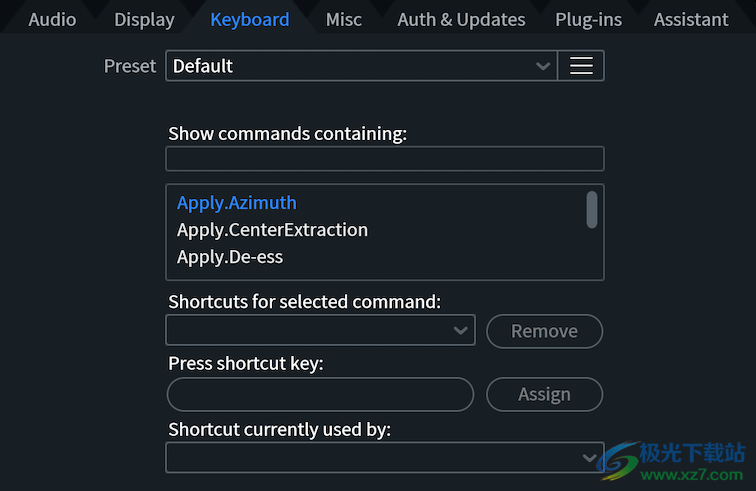
预设:使用此工具保存密钥分配组。
显示包含以下内容的命令:允许您按关键字搜索要分配给击键的命令。
所选命令的快捷方式:显示是否为所选命令分配了任何击键 上面的菜单。
删除:从命令中删除当前分配的击键。
按快捷键:若要为命令分配新的击键,请从菜单中选择该命令,然后单击 在此字段中,然后按一个键或组合键。
分配:将输入的击键分配给当前命令。快捷方式将仅分配给 当前命令,如果按此按钮。
快捷键当前使用:列出当前击键分配到的命令。
在 WINDOWS 上使用 ALT 修饰符
在 Windows 系统上,默认情况下,“Alt + a letter”将打开您当前打开的相应菜单 应用。 例如,+ 将打开 RX 的 View 菜单下拉列表。默认情况下, RX 的任何快捷键都不应与这些键盘快捷键冲突,但是如果您希望将 + 分配给其他操作,它将优先于“视图”菜单。AltVAltV
杂项
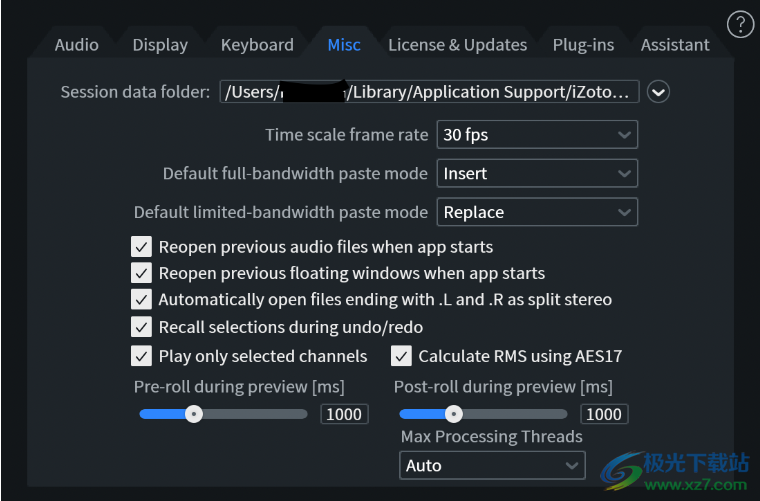
会话数据文件夹:允许您选择不同的文件夹来保存RX的临时会话数据。这些 创建文件以允许在 RX 中撤消操作和调用会话。因为这些可能非常 大,最好将其设置为计算机上具有最大可用空间的驱动器。
时间刻度帧速率:这将设置用于在将 RX 设置为显示时绘制时间刻度的帧速率 时间码(请参阅“视图”菜单或右键单击时间标尺以更改此设置)。从列表中选择 标准帧速率或单击组合框以定义自定义帧速率。
默认全带宽粘贴模式:这将控制 RX 在粘贴全带宽音频时的行为 选择。“插入”将移到一边,将“替换”将覆盖现有音频,“混音”将添加 现有音频。
默认带宽限制粘贴模式:与全带宽粘贴模式类似,这控制 RX 的 粘贴所选带宽有限的音频时的行为。
应用启动时重新打开以前的音频文件:启用后,RX 将打开所有文件(包括 编辑、处理和撤消历史记录事件),这些事件在上次关闭 RX 时存在。禁用此选项 将以默认状态打开RX音频编辑器(未加载任何文件。
应用启动时重新打开以前的浮动窗口:启用后,在以下情况下打开的任何浮动窗口 应用程序已关闭将在下次打开应用程序时重新打开。
自动打开以 结尾的文件。L 和 .R 作为拆分立体声:带有 (.L 和 .R) 作为 以及(.1 和 .2)扩展名将作为立体声打开 files 启用此选项后。
撤消/重做期间的调用选择:启用此功能后,RX将调用用于项目的选择 在撤消历史记录中。单步执行撤消历史记录事件时,用于每个事件的选择 将与音频一起恢复。
禁用选择撤消/重做选项
有时,如果您需要比较撤消历史记录项并且不中断当前,将其关闭会很有用 选择(就像一个有用的循环)。
仅播放选定的频道:如果仅选择单个音频通道并启用此选项, 所有其他通道将在播放过程中静音。
使用 AES-17 计算 RMS:使用 AES-17 1998 标准进行 RMS 计算(0 dB 为满量程 sine wave) 在电平表、波形统计和调平器模块中。另一种选择是当 0 dB 为 满量程方波的 RMS。这些选项相差 3 dB。
预览期间的前贴片和后贴片广告(毫秒):在任何模块中预览音频处理时,指定的 时间量将添加到预览选择的开头和结尾,以提供对比度 在未处理的音频和预览处理的音频之间。
最大处理线程数:当 RX 应用资源密集型处理时,它可能会减慢您的速度 计算机。以牺牲速度为代价,将最大处理线程数调整到较低的值会限制内存 资源 RX 消耗的资源是为了在 RX 运行时执行其他任务时获得更流畅的体验 背景。这在使用批处理处理器时特别有用。默认值为 'Auto',并且 最小值为 1 个线程。
TTSMaker马克配音音频处理92.4 MBv2.0 免费版
详情实时RVC变声器音频处理2.52 GBv2.7 最新免费版
详情vocaloid5软件(声音合成)音频处理436 MB中文版
详情cool edit pro 2.1中文版音频处理40.84 MBv2.1
详情cubase5音频处理90.80 MBv5.5.3.651
详情melodyne5汉化版音频处理67.60 MBv5.1.1.03 中文版
详情云梦江湖AI变声器音频处理2.08 GBv1.2 官方版
详情studio one3中文版音频处理177.00 MBv3.5.6 汉化版
详情sonicstage中文版(索尼传歌软件)音频处理76.61 MBv5.1 win10版
详情sonicstage 4.3 windows 10 音频处理91.80 MBv4.3 中文版
详情牛学长变声精灵音频处理2.11 MBv1.7.0 官方版
详情sia smaartlive7中文版音频处理33.10 MBv7.2.1
详情iMyFone MagicMic(魔法麦克风)音频处理4.46 MBv5.2.6 官方版
详情久久听战歌网dj版音频处理22.00 KBv4.1 绿色版
详情dj打碟软件音频处理37.77 MBv8.2 汉化版
详情文字转MP3软件(NextUp TextAloud)音频处理24.4 MBv4.0.64
详情JP-Word简谱编辑音频处理44.0 MBv6.50 官方版
详情PreSonus Studio One 6 Professional(音乐制作)音频处理293 MBv6.5.2
详情Renee Audio Recorder Pro(录音)音频处理17.8 MBv2022.04.02.47
详情adobe audition win7系统音频处理225.00 MB最新版
详情adobe audition cs6 精简版音频处理73.00 MB免安装版
详情pluraleyes4汉化版音频处理227.00 MBv4.1.4 中文版
详情auto tune软件(修音插件)音频处理34.00 MBv8.1.2.0 免费版
详情都叫兽音频编辑软件(Renee Audio Tools)音频处理40.8 MBv1.0 免费版
详情Edge TTS文本转语音工具音频处理26.7 MBv1.9.7.4 绿色版
详情Transcribe(音频转录)音频处理58.3 MBv9.40
详情adobe audition 2015音频处理126.70 MB官方版
详情cooledit汉化版音频处理19.15 MBv2.1 官方正版
详情flstudio 20中文版音频处理664.00 MBv20.0.3.542
详情PC Equalizer(PC均衡器)音频处理6.79 MBv1.3.3.3 官方版
详情Antares Auto-Tune Pro(音频插件)音频处理109 MBv9.1.0 官方版
详情adobe audition cc 2018中文版音频处理571.00 MBv11.0.0.199 官方版
详情创新7.1声卡效果包音频处理206.00 KB免费版
详情virtual dj打碟软件音频处理461 MBv2025
详情viper4windows最新版音频处理11.92 MBv1.0.5 官方版
详情adobe audition cc2024版音频处理457.50 MBv12.0
详情BandLab Cakewalk64位免费中文版音频处理1.17 MBv2022.09 免费版
详情Tag&Rename中文免费版音频处理7.74 MBv3.9.15
详情Virtual Audio Cable(虚拟声卡)音频处理695 KBv4.67 官方版
详情SyncAudio(同步听)音频处理84.0 MBv1.0.2.7 免费版
详情点击查看更多
dj打碟软件音频处理37.77 MBv8.2 汉化版
详情cool edit pro简体中文版音频处理41.00 MBv2.1 正式版
详情cool edit pro中文特别版音频处理41.00 MBv2.1 最新版
详情音量调节器汉化版音频处理171.00 KBv1.8 绿色般
详情音频混音剪辑大师软件音频处理8.61 MBv6.9 正式版
详情mp3剪切器音频处理5.01 MBv13.1 绿色版
详情slam官方版(csgo语音工具)音频处理13.00 MBv1.5.4 免费版
详情adobe audition2.0中文版音频处理28.50 MBv2.0 精简版
详情漫步者煲箱工具电脑版音频处理378.00 KBv1.01 pc端
详情windows录音精灵音频处理1.77 MB电脑版
详情点击查看更多
mp3文件剪切器电脑版音频处理51.00 MBv2.35.6 pc版
详情adobe audition 2015音频处理126.70 MB官方版
详情windows录音精灵音频处理1.77 MB电脑版
详情adobe audition3.0中文版音频处理41.52 MBv3.0 官方版
详情mp3录音小精灵电脑版音频处理826.00 KB正式版
详情宏乐录音棚电脑版音频处理12.00 MBv13.6.8822 最新版
详情singing tutor官方版音频处理8.20 MBv2.2 免费版
详情小快笔录音整理工具官方版音频处理67.00 MBv7.1.0 绿色版
详情dj音乐编辑器2020版音频处理59.11 MBv1.93 pc版
详情sound forge官方版音频处理24.80 MBv9.0 电脑版
详情srs audio essentials音效增强软件音频处理25.28 MBv1.2.3 特别版
详情adobe audition2.0中文版音频处理28.50 MBv2.0 精简版
详情电音精灵电脑版官方版音频处理27.00 MBv6.6 正式版
详情acoustica basic edition电脑版音频处理6.09 MBv6.0 免费版
详情audition windows 10版音频处理225.00 MB电脑版
详情音量调节器(soundvolumeview)音频处理202.00 KBv2.06 中文绿色版
详情耳机煲机精灵音频处理4.91 MBv1.0 绿色版
详情音乐梦想家全能作曲软件2020音频处理43.47 MBv9.66 官方免费版
详情k歌伴侣全能免费版音频处理65.90 MBv14.6.0.0 最新版
详情xplay煲机精灵软件音频处理15.58 MBv1.0 绿色版
详情adobe audition win7系统音频处理225.00 MB最新版
详情adobe audition cc 2017中文版音频处理126.70 MB官方版
详情cubase8元素版音频处理2.28 GBv8.5.15 免费版
详情futuredecks dj pro电脑版音频处理20.00 MBv3.6.4.0 官方版
详情sony sound organizer 2 software音频处理78.00 MBv2.0.3 官方版
详情mp3分割器免费版音频处理796.00 KBv2.3.3.0 电脑版
详情男女变声工具音频处理449.00 KBv3.0 官方版
详情漫步者煲箱工具电脑版音频处理378.00 KBv1.01 pc端
详情exact audio copy中文版音频处理4.80 MBv1.5 汉化版
详情zealot all video sound extractor电脑版音频处理1.75 MBv3.6 pc端
详情爱调音官方版音频处理87.10 MBv1.1 最新版
详情reaper汉化版音频处理9.70 MBv5.965 正式版
详情dj打碟软件音频处理37.77 MBv8.2 汉化版
详情magic audio recorder官方版音频处理7.30 MBv7.4.0.11 最新版
详情wavosaur软件音频处理305.00 KBv1.30 正版
详情cool edit pro中文特别版音频处理41.00 MBv2.1 最新版
详情cool edit pro简体中文版音频处理41.00 MBv2.1 正式版
详情mp3directcut中文版音频处理281.00 KBv2.22 官方版
详情kontakt6采样机音频处理444.70 MBv6.0.3 中文pc版
详情作曲大师电脑版音频处理56.70 MBv9.6 免费版
详情点击查看更多